
INHOUDSOPGAWE:
- Outeur John Day [email protected].
- Public 2024-01-30 07:25.
- Laas verander 2025-01-23 12:53.


Hierdie instruksie sal u wys hoe u 'n outomatiese stophorlosie kan bou. Omdat hardloop pret is, maar soms het u niemand by u wat u kan tyd gee nie. Ek het probeer om dit so eenvoudig, goedkoop en akkuraat as moontlik te hou. U het nie 'n afstandsbediening of iets dergeliks nodig nie. Dit is een eenheid. Ek hoop dat u hierdie instruksies kan volg en ek sal 'n paar terugvoer waardeer. Gelukkige sprint, hardloop en bou.
Stap 1: Dinge wat nodig is
Materiaal:
1 x Arduino Uno
1 x gonser (ek het 'n 28 mm-een gebruik: AL-28W01-PT)
1 x LCD (16 x 2; dit werk met die vloeibare kristalbiblioteek)
3 x knoppies met 'n deursnee van 7 mm (jy kan groter gebruik as jy die gate uitboor)
1 x bewegingsensor HC-SR501
5 x 3 mm skroewe
1 x aan / uit -knoppie wat in 'n gat van 1,8 x 1,15 cm pas
2 x batteryhouer vir 2xAA
- penne en voetstukke vir arduino en LCD
- draad
Gereedskap:
- (warm) gom
- 3D -drukker (nie noodsaaklik nie)
- skroewedraaier
- soldeerbout
- soldeer
- tang
Stap 2: Begin met u 3D -afdrukke



Die afdrukke neem 'n rukkie, so die eerste stap is om dit aan die gang te kry. Ek gebruik 'n laaghoogte van 0,2 mm. Ondersteuning is slegs nodig vir die hoofliggaam. U kan die omhulsel ook van ander materiale soos hout bou, maar as u toegang tot 'n 3D -drukker het, moet u dit gebruik. Die enigste ding wat u in gedagte moet hou, is die oriëntasie van die bewegingsensor.
Stap 3: Draai die LCD op
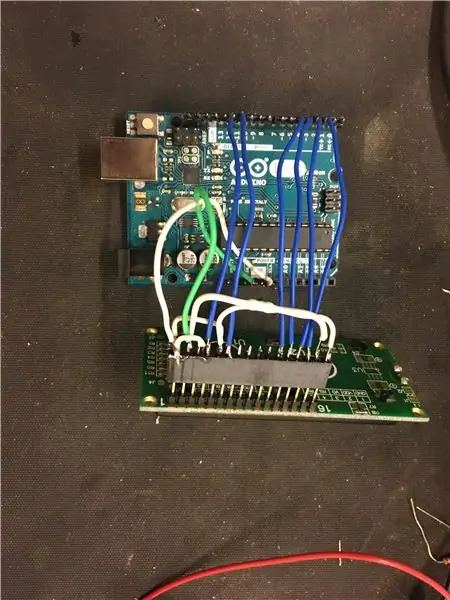
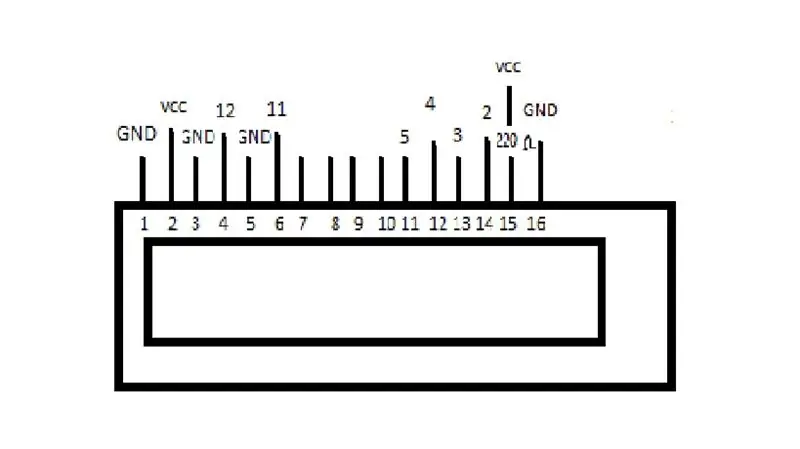
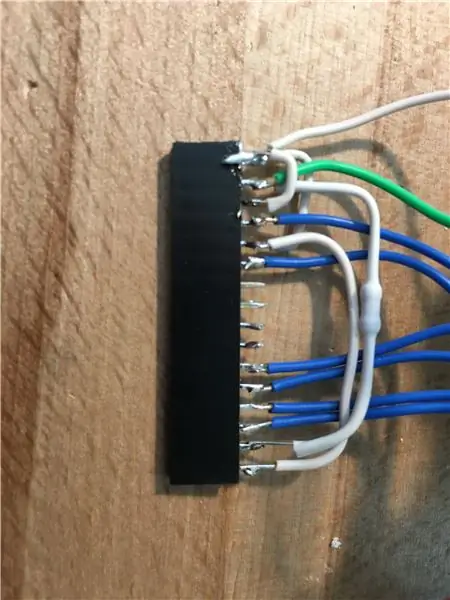
Laat ons soldeer. Plaas kopstukke in die arduino en voetstukke op die LCD. Bedraad dit volgens die bedradingsdiagram. Neem u tyd en maak seker dat geen kontakte oorbrug word nie. Die draadlengte van die LCD na die arduino moet ongeveer 70 mm (2,75 duim) wees. Ek sit die weerstand (220 ohm) in 'n hitte -krimpbuis en soldeer dit direk aan die poorte om ruimte te bespaar en dit eenvoudig te maak.
Stap 4: Eerste toets

Die volgende stap is om die kode te laai en te kyk of die LCD werk. Dit moet die "tuisskerm" vertoon. As dit nie u bedrading nagaan nie en of u oplaai van die kode na die arduino gewerk het. Verander die kode na u persoonlike voorkeure en voeg u eie idees by.
Stap 5: Knoppies, gonser en bewegingsensor

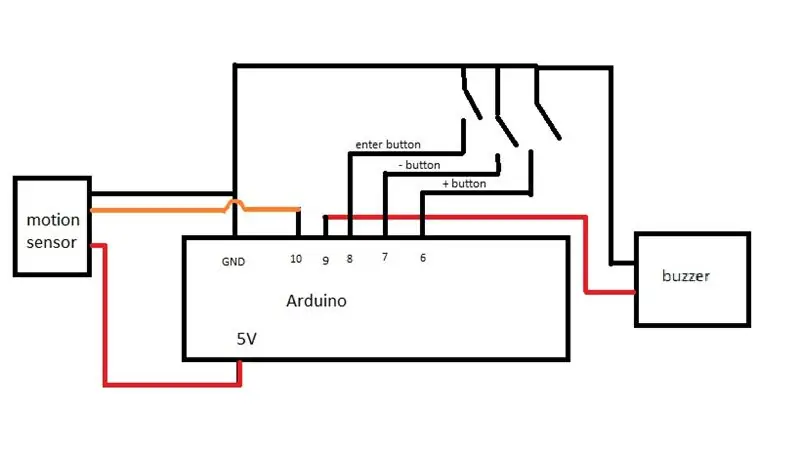
Dit is nou tyd om die knoppies, zoemer en bewegingsensor aan die arduino te soldeer. Die gonser hoef nie presies dieselfde te wees nie. U kan selfs veelvuldige kleintjies gebruik en dit parallel aanmekaar sit (dit moet 3V-5V wees).
Volg eenvoudig die bedradingsdiagram vir al die komponente. Die draadlengte moet ongeveer 50 mm (2 duim) vir die sensor en die zoemer wees. Die skakelaars moet 'n draadlengte van 80 mm (3.15 duim) hê om die stophorlosie oop te maak. Neem weer die tyd en kyk of daar foute is.
As u die stophorlosie begin, behoort u 'n paar piep te hoor, en u moet met die + en - knoppies deur die spyskaart kan navigeer en met die middelste knoppie waardes kan verander.
Stap 6: Sit dit saam

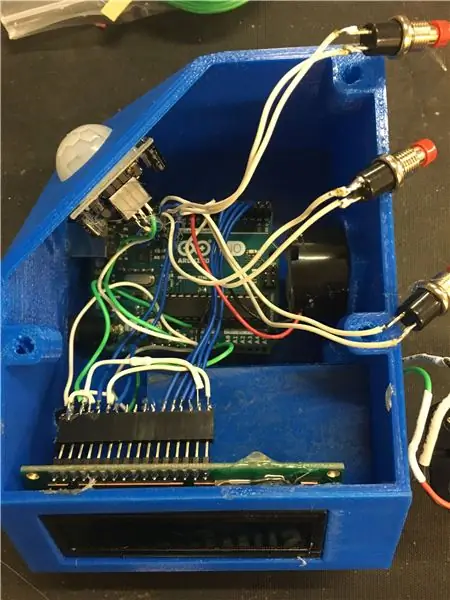
Nou is dit tyd om die elektronika in die liggaam te sit. Sommige gate in die liggaam benodig waarskynlik skuur en behandeling met 'n mes om dinge te laat pas.
Ontkoppel die LCD en plaas dit in die gleuf. Gebruik 'n bietjie warm gom om dit vas te maak. Dan kan u die interne batteryklep met 'n paar supergom op sy plek plaas. Skuif die arduino skuins in die gat en sit dit dan op die afstande. Dit maak nie saak of daar 'n rem is nie, want u kan dit met warm gom vasmaak. U kan nou die LCD aansluit. Die gonser kan eenvoudig in die gat ingedruk word. As u 'n kleiner gonser gebruik, maak dit eenvoudig vas met 'n bietjie warm gom. Die knoppies kan in die boonste omslag vasgeskroef word. Knoppie 6 gaan links, knoppie 8 in die middel en knoppie 7 na regs. Die bewegingsensor kan in die gat ingedruk word en ook met warm gom vasgemaak word.
Stap 7: Power & Covers

Ons benodig nog 'n bietjie krag behalwe deur die USB -poort. Om 'n batteryhouer te maak, het ek twee 2xAA batteryhouers gebruik. Plak dit eenvoudig aan mekaar vas en bind die reeks in serie. (een swart kabel na een rooi kabel) Die ander twee kabels gaan deur die gat aan die agterkant van die batterykompartement. Die swart word verbind met een grondpoort van die arduino. Die rooi gaan deur die gat vir die kragskakelaar. Maak seker dat u 'n bietjie vertraag het sodat die pakkie uittrek om die batterye te vervang.
Nou is dit tyd vir die aan / uit -skakelaar. Soldeer 'n rooi draad aan die "Vin" -poort op die arduino (lengte: 65 mm / 2,58 duim). Die ander kant gaan ook deur die gat vir die aan / uit -skakelaar. Nou kan u die twee drade aan die twee terminale van die skakelaar soldeer en dit in die gat steek. (Indien nodig, bevestig dit met gom)
U kan ook die stophorlosie met 'n kragbank deur die USB -poort aan die kant dryf.
Skroef nou die bokant en die batteryklep vas en u is klaar!
Stap 8: Hoe om dit te gebruik
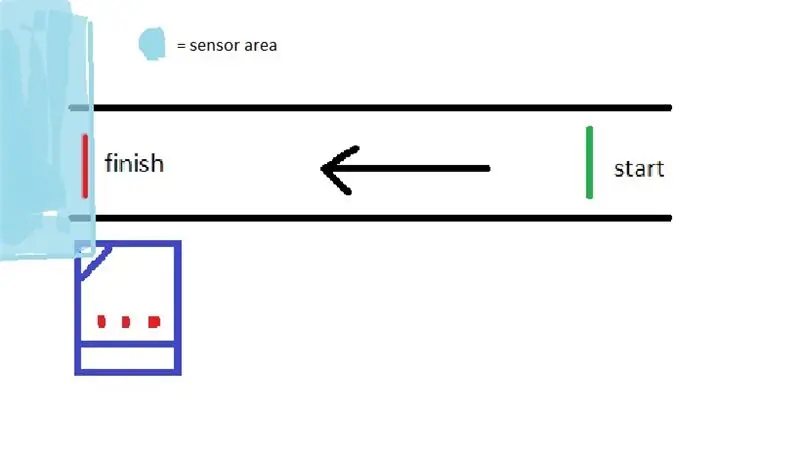
Dit hoop dat die bouervaring nie te erg was nie. Baie geluk as jy suksesvol was.
Maar hoe werk dit?
Die knoppie aan die linkerkant is die minus -knoppie. Die een in die middel is die belangrikste enter -knoppie. Die een aan die regterkant is die plus -knoppie.
U kan deur die spyskaart met +/- navigeer. Om 'n waarde te verander, druk enter en verander dit met +/-.
Beginafstand: dit is die direkte afstand om te begin. Dit is daar om die spoed van klank te vergoed, aangesien die horlosie piep as u moet begin en die sein kom met 'n vertraging.
Beginvertraging: dit is die tyd wat u nodig het om na die begin te gaan en gereed te maak nadat u die horlosie aangeskakel het.
Volume: u het reg geraai … dit beheer die volume.
Noudat u al u parameters ingevoer het, plaas u die stophorlosie by die eindstreep en druk op enter. Dit tel jou vertragingstyd af en piep 3 keer as jy 10 sekondes oor het, 2 keer as jy 5 sekondes oor het en een laaste, harde tyd wanneer jy moet begin. As die bewegingsensor geaktiveer word of die enter -knoppie ingedruk word, stop die stophorlosie en wys die benodigde tyd.
Lekker hardloop:-)
Stap 9: Dankie
Dankie dat u my Instructable gelees het. As u eintlik die stophorlosie gemaak het, is dit nog beter en skryf beslis 'n opmerking. Laat weet my as u enige vrae of probleme het. Ek help graag.
Aanbeveel:
Arduino Leonardo stophorlosie: 3 stappe

Arduino Leonardo stophorlosie: krediet: https://www.instructables.com/id/Arduino-Stopwatch … Hierdie stophorlosie-ontwerp is afkomstig van die skakel hierbo, 'n stophorlosie wat van 1 tel, terwyl hierdie een aftel van 60 sekondes . Die meeste kode wat ek gebruik het, volg op die oorspronklike
Eenvoudige CloudX M633 digitale stophorlosie: 4 stappe

Eenvoudige CloudX M633 digitale stophorlosie: In hierdie projek gaan ons 'n weergawe maak van 'n digitale horlosie wat 'n rekord van ure, minute en sekondes kan hou, net soos 'n stophorlosie op u selfoon! Ons gaan 'n LCD gebruik om die tyd te wys
Arduino stophorlosie met I2C LCD: 5 stappe

Arduino stophorlosie met behulp van I2C LCD: In hierdie projek sal ek u leer om 'n LCD -skerm en 'n Arduino as 'n interaktiewe stophorlosie te gebruik. As u projek klaar is met die kode, moet dit soos die foto hierbo lyk. Gaan na die volgende stap om te leer waar om te begin
Hoe om 'n stophorlosie te maak met behulp van Arduino: 8 stappe (met foto's)

Hoe om 'n stophorlosie te maak met behulp van Arduino: dit is 'n baie eenvoudige Arduino 16*2 LCD -stophorlosie ……….. As u van hierdie instruksies hou, teken dan in op my kanaal https://www.youtube.com /ZenoModiff
Hack u usb-raketlanseerder in 'n 'outomatiese mikpunt vir outomatiese toerusting': ses stappe

Hack u usb-raketlanseerder in 'n 'outomatiese mikpunt vir outomatiese toerusting': hoe u u usb-raketlanseerder op sy eie kan laat mik. Hierdie instruksies sal u leer om u usb -raketlanseerder in 'n outorent te verander wat IR -teikens kan vind en daarop gemik is. (jammer net IR -teikens)
